Windows Update 1809 (актуализация от октомври) беше проблематична за мнозина, толкова много, че Microsoft трябваше да го спре за известно време. От многото проблеми, съобщени от потребителите, един беше:
Аудио изгубено след Windows 10 октомври 2018 г. Актуализация
Защото
Основната причина за проблема е, че Windows Update 1809 е объркал системните файлове на системата, в която е инсталиран, а това от своя страна се е отразило на аудио драйверите.
Microsoft пусна друга актуализация KB4468550, за да помогне за разрешаването на проблема със звука, но в случай че системните файлове вече са объркани, те трябва да бъдат поправени.
Освен актуализирането на Windows, следните решения ще бъдат полезни:
1] Преинсталирайте аудио драйверите (ако е възможно)
2] SFC сканиране
3] Връщане към предишната компилация на Windows
4] Възстановяване на системата
Решение 1] Преинсталирайте аудио драйверите (ако е възможно)
Аудио драйверите могат да бъдат преинсталирани, както следва:
1] Натиснете Win + R, за да отворите прозореца Run и въведете командата
devmgmt.msc. Натиснете Enter, за да отворите диспечера на устройствата.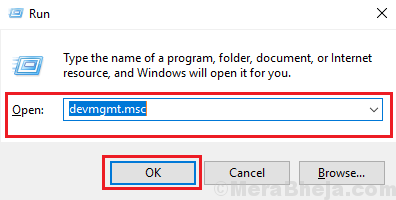
2] Разширете списъка с аудио входове и изходи.
3] Щракнете с десния бутон и изберете Update Driver Software за всяко от аудио устройствата.
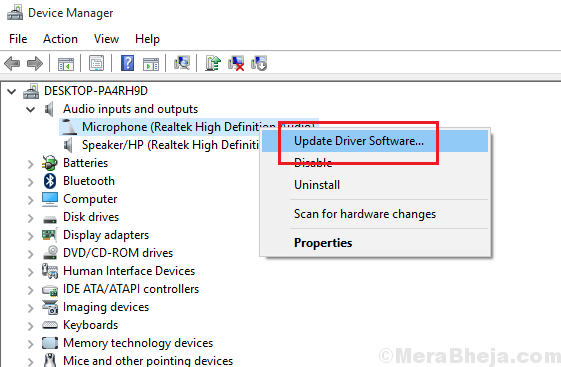
4] Можете също така да помислите за деинсталиране на драйверите (щракнете с десния бутон >> Деинсталиране на устройство) и рестартиране на системата. Драйверите щяха да бъдат преинсталирани автоматично.
Ако обаче драйверът е повреден или съответният файл липсва, това може да не е толкова лесна задача.
Решение 2] SFC сканиране
В случай че този проблем е причинен от липсващи файлове в системата, SFC сканирането може да бъде полезно. Ето това процедура за SFC сканиране.

Решение 3] Връщане към предишната компилация на Windows
Тъй като е известно, че актуализацията на Windows 1809 е обезпокоителна, би било добра идея да се върнете към предишното компилиране, докато стартира стабилна версия и потребителите потвърдят, че е без проблем.
1] Задържайки бутона SHIFT натиснат, щракнете върху Старт >> Захранване >> Рестартиране.
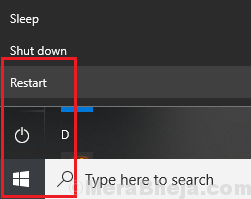
2] Системата ще се рестартира в Разширени опции.
3] Изберете Отстраняване на неизправности >> Разширен режим.

4] Изберете Връщане към предишната версия.
Решение 4] Възстановяване на системата
Възстановяването на системата може да помогне за възстановяване на изгубените файлове. Ето процедурата за същото:
1] Отидете на Контролен панел >> Възстановяване >> Отворете Възстановяване на системата.
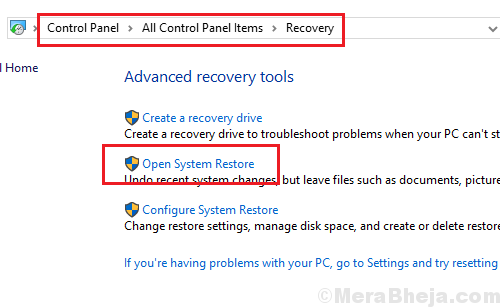
2] Изпълнете процеса на възстановяване на системата. Ще ви помоли да изберете точката за възстановяване и след това да потвърдите точката за възстановяване.
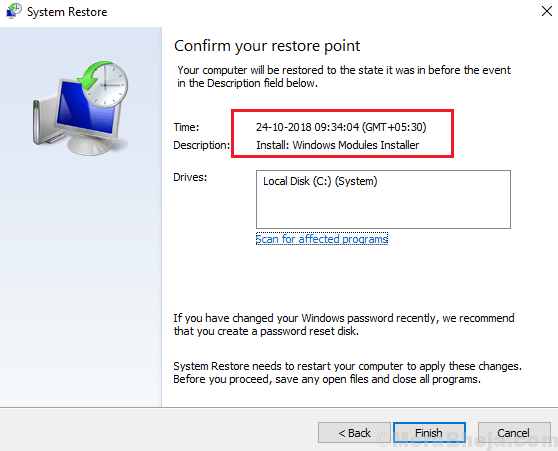
3] Рестартирайте системата, след като сте готови, и проверете дали помага за проблема.


